PREDNAROČILO
3.6
Prednaročilo
PNR
3.6.1 Kreiranje novega prednaročila
3.6.2
Urejanje obstoječega prednaročila
3.6.3
Izpis prednaročila
3.6.4
Premik v naročilo dobavitelju
3.6.5
Premik v prejeto naročilo
3.6 Prednaročilo
Prednaročilo je dokument,s katerim
se beležijo naročila kupcu za daljše časovno obdobje. Na primer beležijo se
naročila sezonskih artiklov, v katerih se predvideva potreba po artiklih v
nrkaj naslednjih mesecih.
![]()

1 Z miškinim kazalcem
izberi funkcijo za kreiranje novega dokumenta ali pritisni tipko F3
2 V oknu z tipi
dokumentov z miškinim kazalcem izberi prednaročilo
3 Z miškinim kazalcem
potrdi kreiranje novega prednaročila
Program bo v vnosnem
oknu pripravil vnosno masko za prednaročilo. V zavihkih podatkov o dokumentu
bodo pripravljeni vsi potrebni podatki za nadaljevanje vnosa.
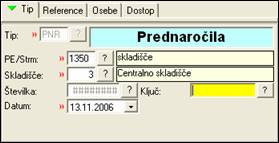
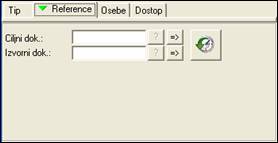
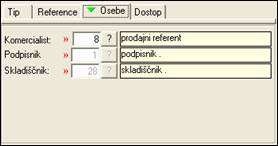

Vnos se nadaljuje v zavihku
NASLOVNIK, ki je v primeru prodajnih dokumentov kupec.
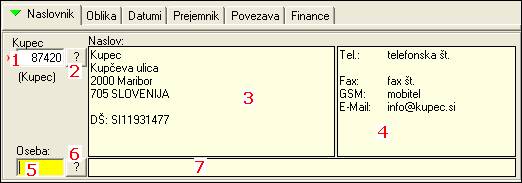
V polje kupec (1)
vnesi šifro kupca. Če šifre ne poznaš jo izberi iz spiska kupcev, ki si ga
lahko prikličeš z izbiro funkcije (2) za iskanje kupcev. V sosedna polja
(3 , 4) program prikaže podatke za izbranega kupca. V polje oseba (5) vnesi šifro kontaktne osebe pri kupcu ali pa jo izberi iz spiska
kontaktnih oseb, ki si ga lahko prikličeš z izbiro funkcije (6)
za iskanje kontaktnih oseb kupca. Program bo prikazal podatke kontaktnih oseb v
polje (7) ob šifri kontaktne osebe.

V zavihku OBLIKA se vnaša samo tečaj
kadar je kupčeva valuta različna od valute, ki jo uporabljate.

V zavihku DATUMI je datum
prednaročila in datum Dobava kupcu dne s katerim se zabeleži dogovorjen datum
dobave naročinih artiklov.

V zavihku PREJEMNIK je vpisan kupec.
Če kupec želi dostavo na drug naslov v prejemnika vneseš šifro prejemnika iz
šifranta poslovnih partnerjev. Postopek za vpis prejemnika in kontaktne osebe
pri prejemniku je enak kakor za vpis naslovnika in kontaktne osebe pri
naslovniku.

V zavihku POVEZAVA se vnesejo
naročilnica in pogodba na osnovi katere je narejen prednaročilo. Vnese se tudi
projekt, kadar se prednaročilo nanaša na točno določen projekt.
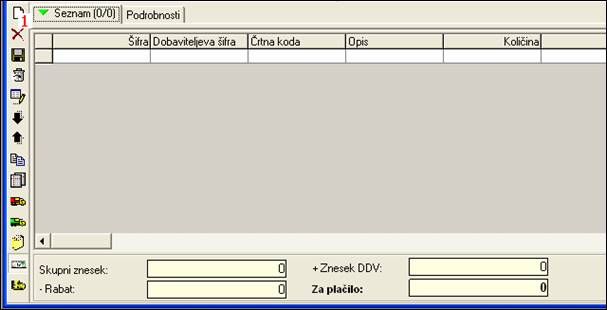
Z izbiro funkcije za vnos nove
pozicije (1) program prikaže vnosno masko za vnos nove pozicije.
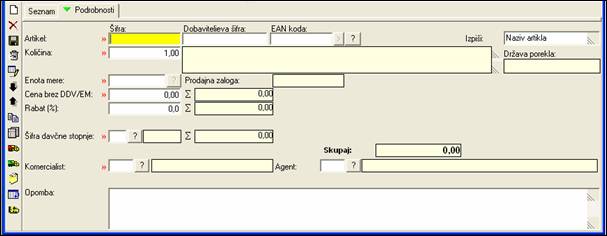
Vnašajo se sledeči podatki:
- Artikel vpiše
se lahko šifra artikla, dobaviteljeva šifra artikla ali črtna koda artikla. Če
nobenega od teh podatkov ne poznate lahko artikel izberete s funkcijo za
iskanje artiklov
- Izpiši je
podatek v katerem izberete kaj se naj izpisuje pri tiskanju dokumenta na papir
- Količina privzeta
vrednost v količini je 0, kar pomeni, da je potrebno količino vedno vnesti.
- Cena brez DDV/EM ceno program ponudi iz cenika.
- Rabat %
program ponudi glede na prodajne pogoje, ki jih ima kupec.
- Šifra davčne stopnje program prikaže iz šifranta artiklov.
- Opomba je
opisno polje v katerega se lahko vnese poljuben tekst, ki se bo izpisal pod
nazivom artikla. Če ste izbrali v polju IZPIS, da se izpisuje OPOMBA namesto naziva
artikla, bo ta opomba na izpisu prekrila naziv artikla iz šifranta artiklov.
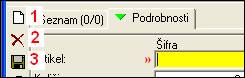
S funkcijo za vnos nove pozicije artikla (1)
bo program pripravljeno pozicijo shranil in pripravil vnosno masko za vnos
naslednje pozicije. S funkcijo za preklic vnešenih podatkov (2)
bo program brez shranitve zaprl vnosno masko za pozicijo dokumenta in prikazal
spisek že vnesenih pozicij. S funkcijo za shranitev pozicije (3)
bo program vnesene podatke shranil in prikazal spisek že vnesenih pozicij.
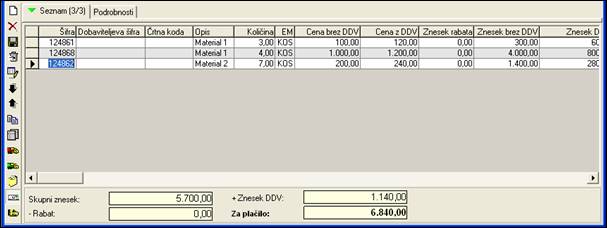
Pozicije pred shranitvijo dokumenta
lahko:
- popravite vnesene podatke tako da si prikličete podatke na vnosno masko za vnos
artikla na pozicijo
1. z dvoklikom levega gumba miške na
začetku vrstice, ki jo želite popraviti
2. z izbiro funkcije za prikaz
pozicije na vnosni maski za vnos pozicije ![]()
- izbrišete izbrano pozicijo ![]()
- pozicijam spremenite vrstni red ![]()
![]()
- ustvarite novo pozicijo s kopiranjem ![]()
- uredite kosovnico artikla kadar je artikel na dokumentu proizvod s kosovnico ![]()
- pregledate zalogo artiklov na dokumentu na skladišču dokumenta in v celotnem podjetju ![]()
- pregledate zalogo artikla na izbrani poziciji na vseh skladiščih ![]()
- pregledate lokacije artikla na izbrani poziciji ![]()
- preverite dosežen RVC za dokument ![]()
Po vnosu in ureditvi vseh pozicij
je potrebno do konca urediti in izpisati še dokument. Vpišejo se opombe na
dokumentu in dokument shrani.

1
Vpisane predopombe se na izpisu dokumenta izpišejo pred izpisom pozicij
2
Vpisane opombe dokumenta se izpišejo na koncu dokumenta pred podpisniki
3
s shranitvijo dokumenta dokument pridobi številko in ključ dokumenta

3.2.2 Urejanje obstoječega
prednaročiloa
Prednaročilo se lahko ureja, če še
iz prednaročiloa ni bil kreiran dokument. Za urejanje dokumenta se dokument
včita v urejevalnik dokumentov. Dokument se lahko poišče na sledeče načine:
Če je dokument vnešen med zadnjimi dokumenti:
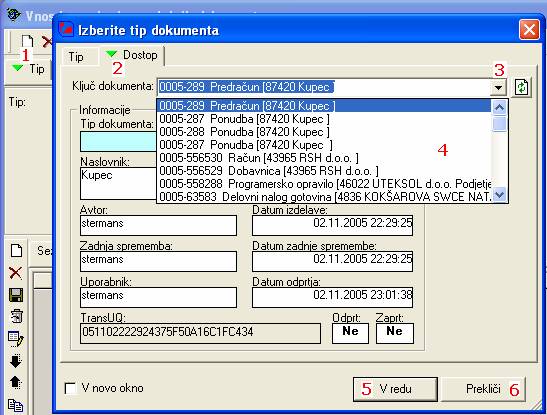
Izberite funkcijo za nov dokument (1).
V prikazu možnih dokumentov izberi zavihek DOSTOP (2). Izberite prikaz vnesenih
dokumentov (3). Iz spiska prikazanih dokumentov (4)
izberi željen dokument. Izbor potrdi s funkcijo V REDU (5).
Če med prikazanimi dokumenti ni željenega dokumenta izberi funkcijo prekliči (6).
S potrditvijo izbire dokumenta se
bo izbran dokument prenesel v urejevalnik dokumentov.
Iskanje starejšega dokumenta
Kadar dokument ni med zadnjimi
vnesenimi dokumenti se lahko poišče s programom ISKANJE DOKUMENTOV VELEPRODAJE.
Ta program se lahko zažene iz:
- Urejevalnika dokumentov
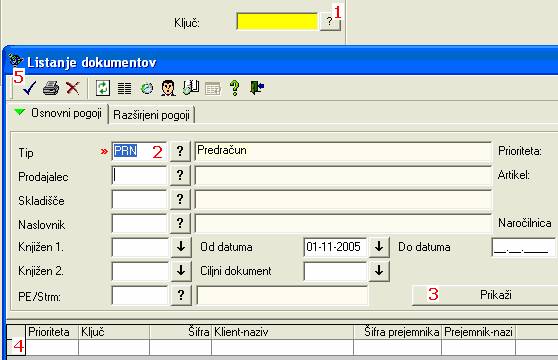
V urejevalniku dokumentov izberi funkcijo za iskanje
dokumentov za poljem ključ (1). V programu za listanje dokumentov
v polje TIP (2) dokumenta vpišite PRN. Izberite še
ostale parametre za izbor dokumentov. S funkcijo PRIKAŽI (3)
program prikaže vse dokumente, ki odgovarjajo izbranim pogojem. Iskani dokument
v listanju dokumentov izberi na začetku vrste (4). S funkcijo za prenos v
urejevalnik (5) prenesi dokument v urejevalnik
dokumentov.
- Osnovnega menija
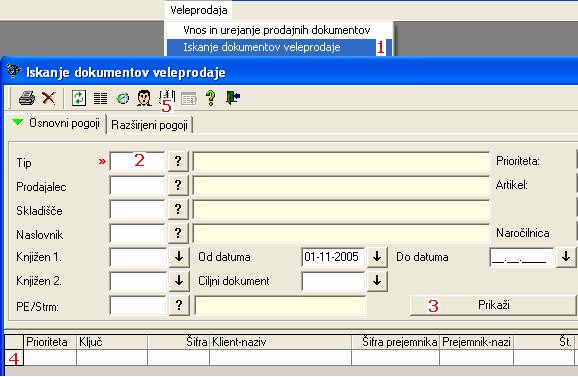
V meniju izberi program za iskanje dokumentov veleprodaje (1).
V programu za listanje dokumentov v polje TIP (2) dokumenta vpišite PRN. Izberite še
ostale parametre za izbor dokumentov. S funkcijo PRIKAŽI (3)
program prikaže vse dokumente, ki odgovarjajo izbranim pogojem. Iskani dokument
v listanju dokumentov izberi na začetku vrste (4). S funkcijo za prenos v
urejevalnik (5) prenesi dokument v urejevalnik
dokumentov.
3.2.3 Izpis prednaročiloa

Po shranitvi dokumenta se dokument
lahko izpiše. Program omogoča predogled izpisa na ekran (2)
ali pa direktno tiskanje na tiskalnik (1).
PRVO TISKANJE dokumenta morate vedno izvršiti preko predogleda, da si boste nastavili
parametre za direktno tiskanje.

Nastavi se :
1 obrazec
kadar se tiskata tudi glava in noga dokumenta
2
tiskalnik, kadar se ne izbere neposredno tiskanje na privzeti tiskalnik (3)
3
uporaba privzetega tiskalnika ob neposrednem tiskanju
4
število kopij
Vse te nastavitve
veljajo tudi za predogled izpisa na ekran.
Ponudba se
izpisuje v dveh oblikah:
Ponudba
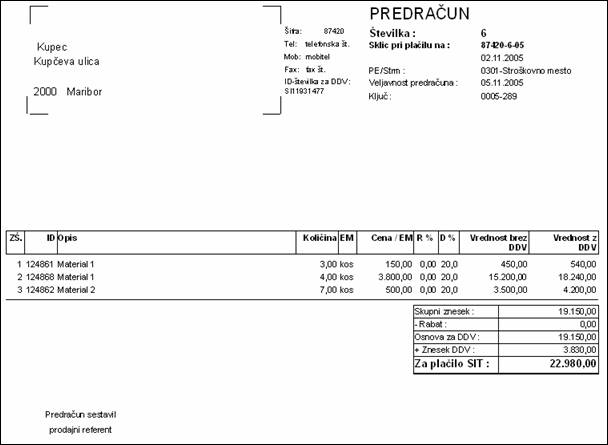
Predkalkulacija
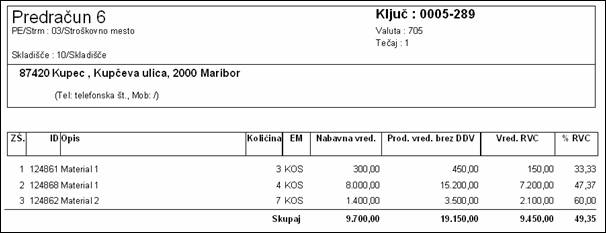
3.2.4 Premik v drugi prednaročilo ali prejeto naročilo
Prednaročilo je
dokument s katerim se kupcu lahko ponudi več opcijskijskih prednaročiloov. Če
je cena na prednaročilou odvisna od količine, ponujajo pa se enaki artikli se
prednaročilo lahko premakne v drug prednaročilo.
Če kupec sprejme prednaročilo in po prednaročilou pošlje naročilo se
prednaročilo premakne v prejeto naročilo.
Če je kupec po prednaročilou plačal naročeno blago in ga ne morete izdobavit v
tekočem davčnem obdobju morate izstaviti avansni
račun. Po premiku prednaročiloa v prejeto naročilo se prednaročilo ne sme
več popravljati.
Postopek premika
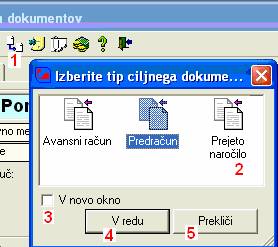
Po včitanju
shranjenega dokumenta izberi funkcijo za premik (1). Program bo
prikazal okno z možnimi vrstami ciljnih dokumentov (2). Z miškinim
kazalcem izberite vrsto dokumenta v katerega želite premakniti prednaročilo. Če
želite, da se bo nov ciljni dokument odprl v novem oknu izberi funkcijo (3). Za premik v nov dokument izberi funkcijo VREDU (4), za preklic premika izberi funkcijo PREKLIČI (5).
Po izbiri premika
bo program ustvaril nov dokument s svojo številko in ključem.
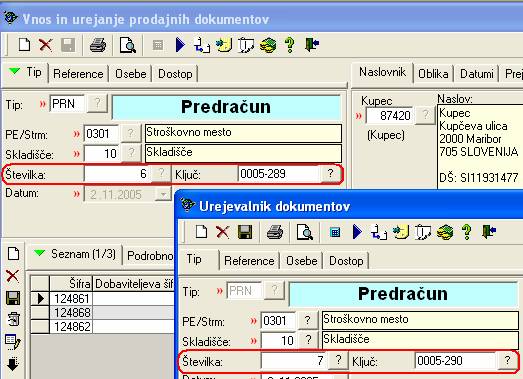
Osnovni dokument
bo v zavihku REFERENCE imel vpisan ključ ciljnega dokumenta
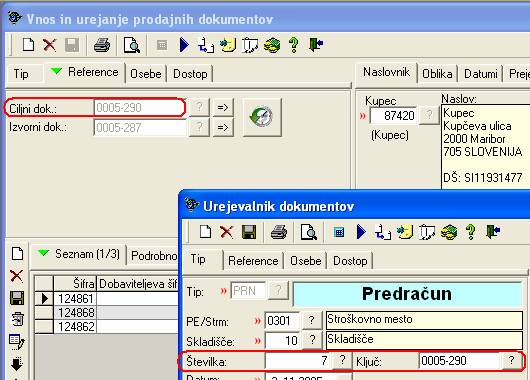
Ciljni na novo
kreiran dokument pa ima v zavihku REFERENCE vpisan ključ izvornega dokumenta,
torej dokumenta iz katerega je nastal.

Po premiku
dokumenta se ciljni dokument ureja po navodilih kakor da je bil ročno
ustvarjen.